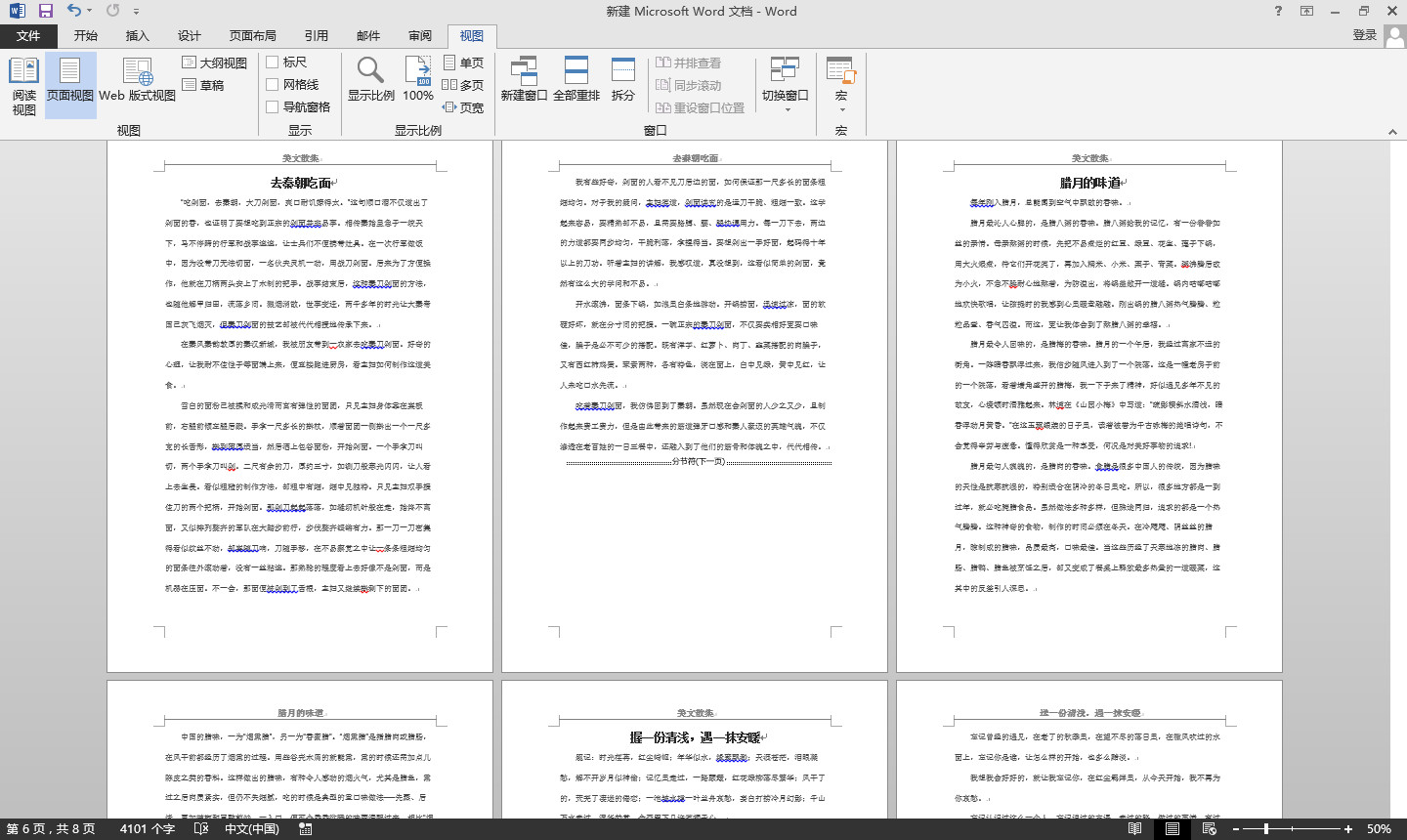简介
word的排版过程中经常遇到以下问题
1.首页无页码、无页眉。
2.文章页码前一部分按大写的罗马数字编排,后一部分使用按阿拉伯数字(1,2,3,....)连续编排。
3.奇数页页眉写有“美文散集”,偶数页页眉写有文章具体标题。
使用命令
- 分节符(下一页)、分节符(奇数页)
- 首页不同、奇偶页不同、取消链接到前一条页眉
分节符(下一页): 分节的同时也分页。
分节符(连续): 分节的同时不分页,分栏时候用到。
分节符(偶数页): 分节后从偶数页开始,换句话说分节后的从新开始的页面从偶数页开始,无论上一页面是否为奇数页。
分节符(奇数页): 分节后从奇数页开始,换句话说分节后的从新开始的页面从偶数页开始,无论上一页面是否为奇数页。
页码设置
1.通过“分节符(下一页)”将整篇文章分为若干段
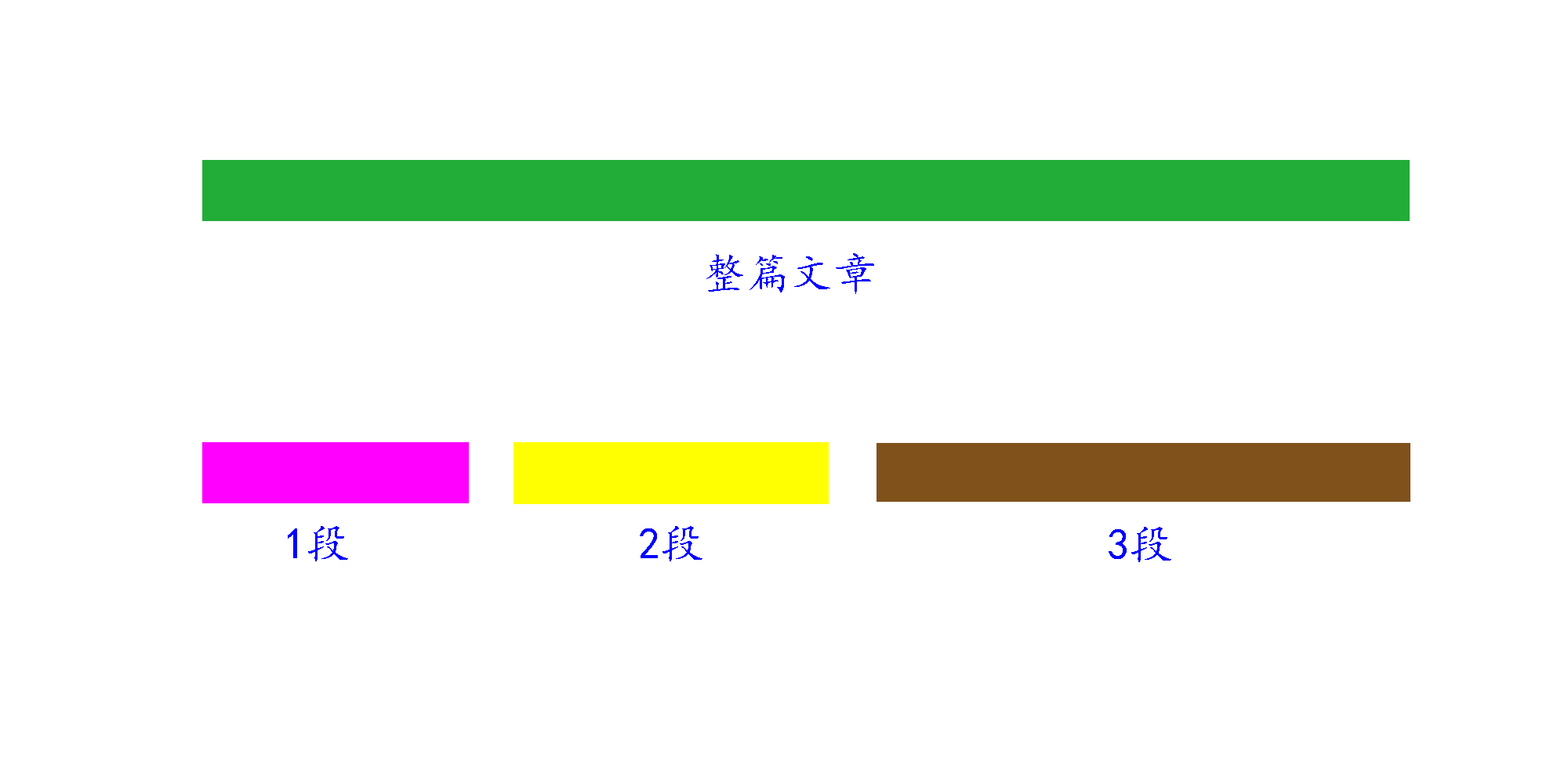
2.“分节符(下一页)”的使用建议
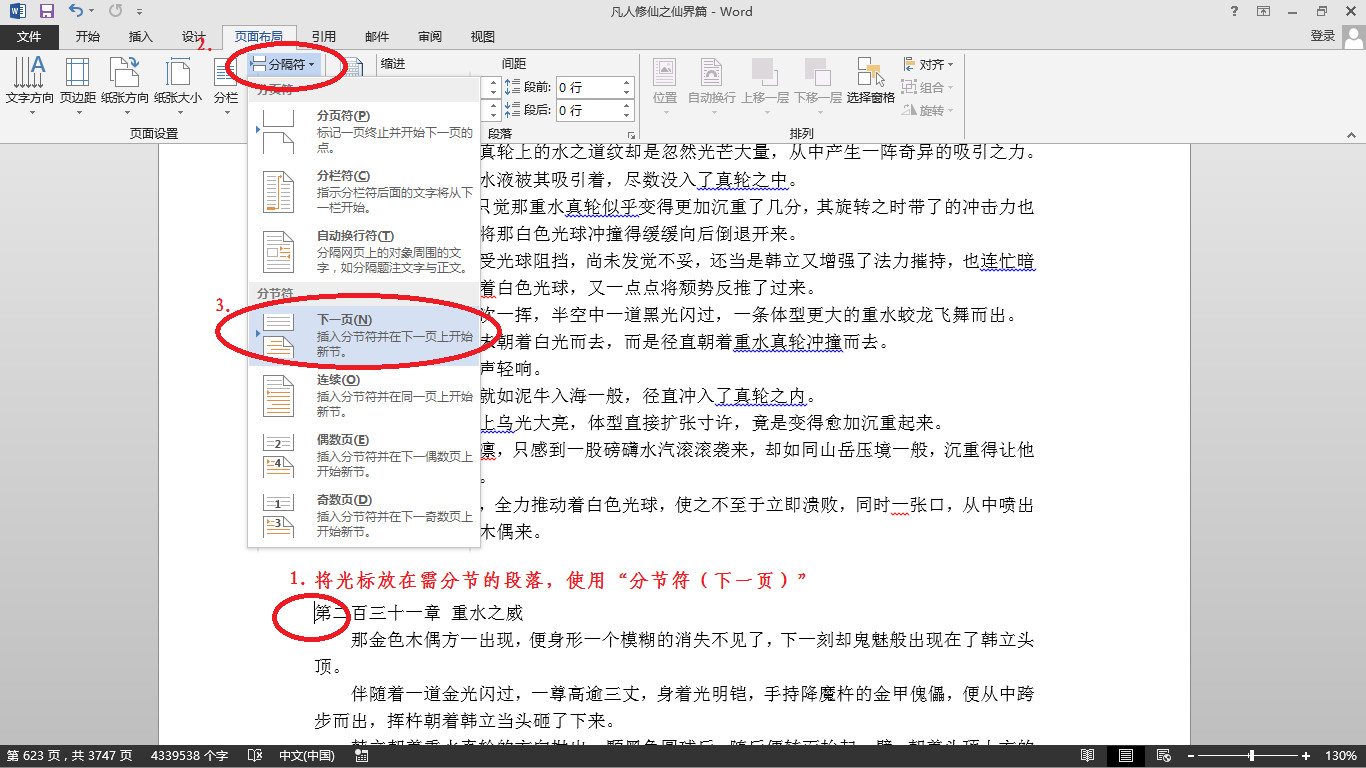
3.不同段节中页码的设置
3.1 双击“页脚” ;
3.2 从“设置页码格式”中设置页码(注意不能直接输入阿拉伯数字);
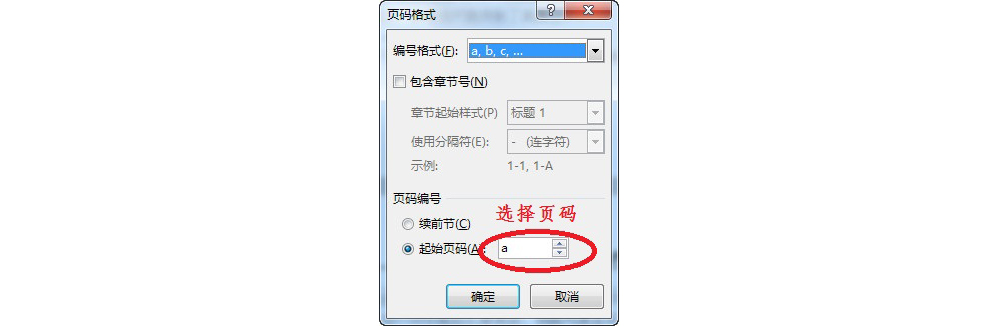
3.3 设置第二段节时,先取消“链接到前一条页眉”,在从“设置页码格式”中设置页码;

页眉设置
要求:设置奇偶页页眉不同,奇数页为美文散集,偶数页为章节名称;
方法:
1.与页码设置相同,通过“分节符(下一页)”将文章分为若干段章节;
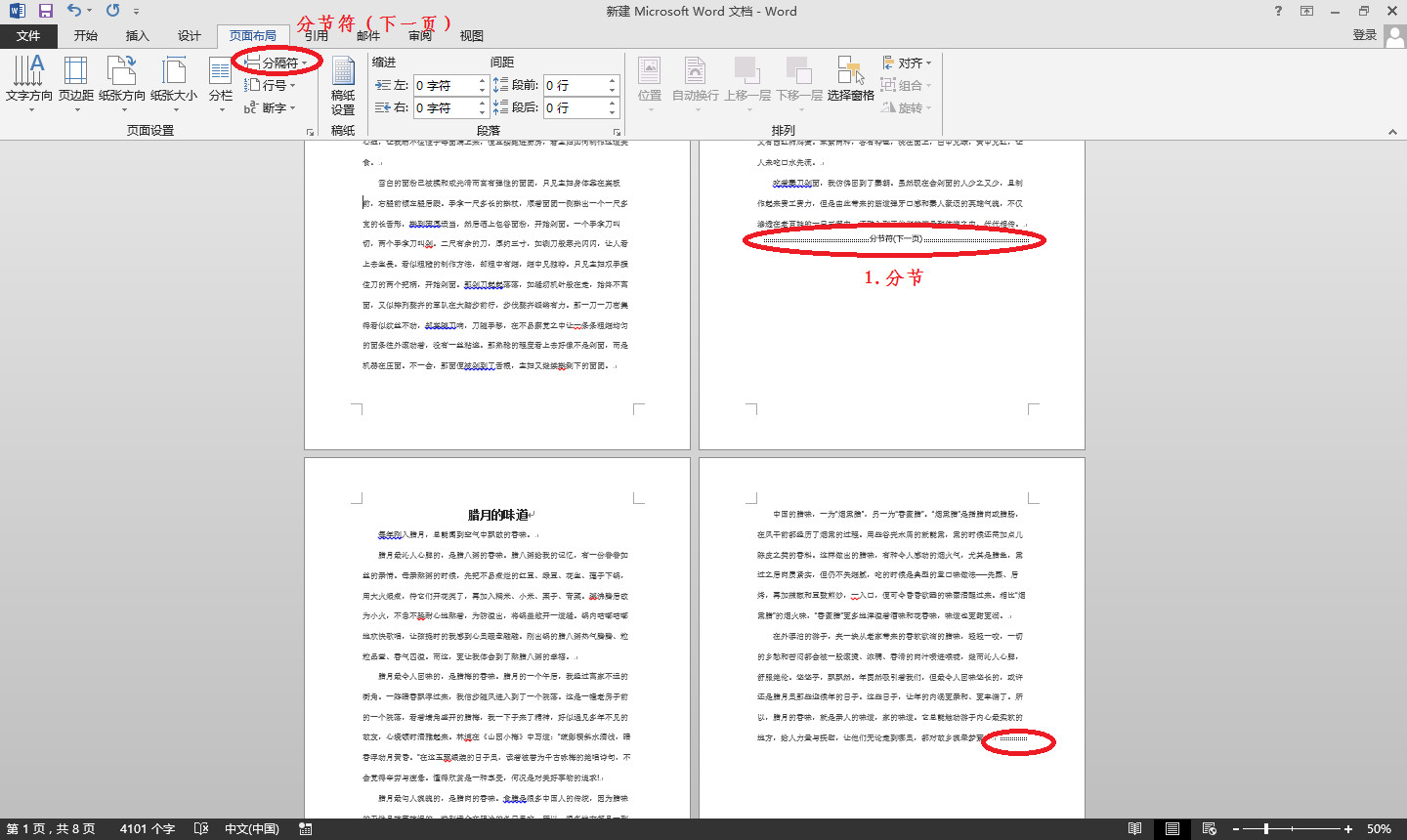
2.设置第一段章节时,双击页眉,在“页眉和页脚工具”选项卡中勾选“奇偶页不同”并修改奇数页与偶数页的页眉,关闭页眉页脚;
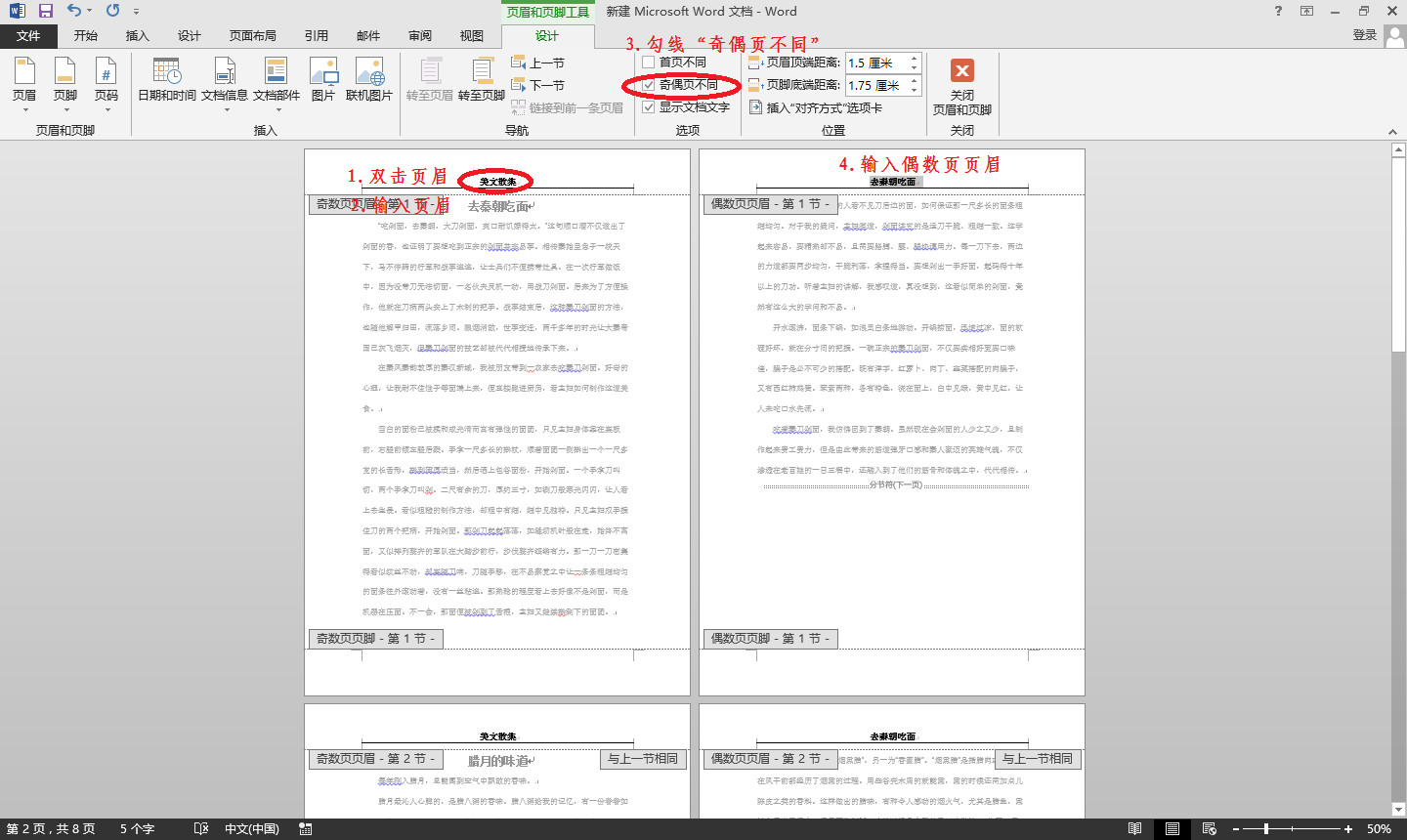
3.设置第二段章节,双击页眉,在“页眉和页脚工具”选项卡中勾选“奇偶页不同”并取消“链接到前一条页眉”,关闭页眉页脚;
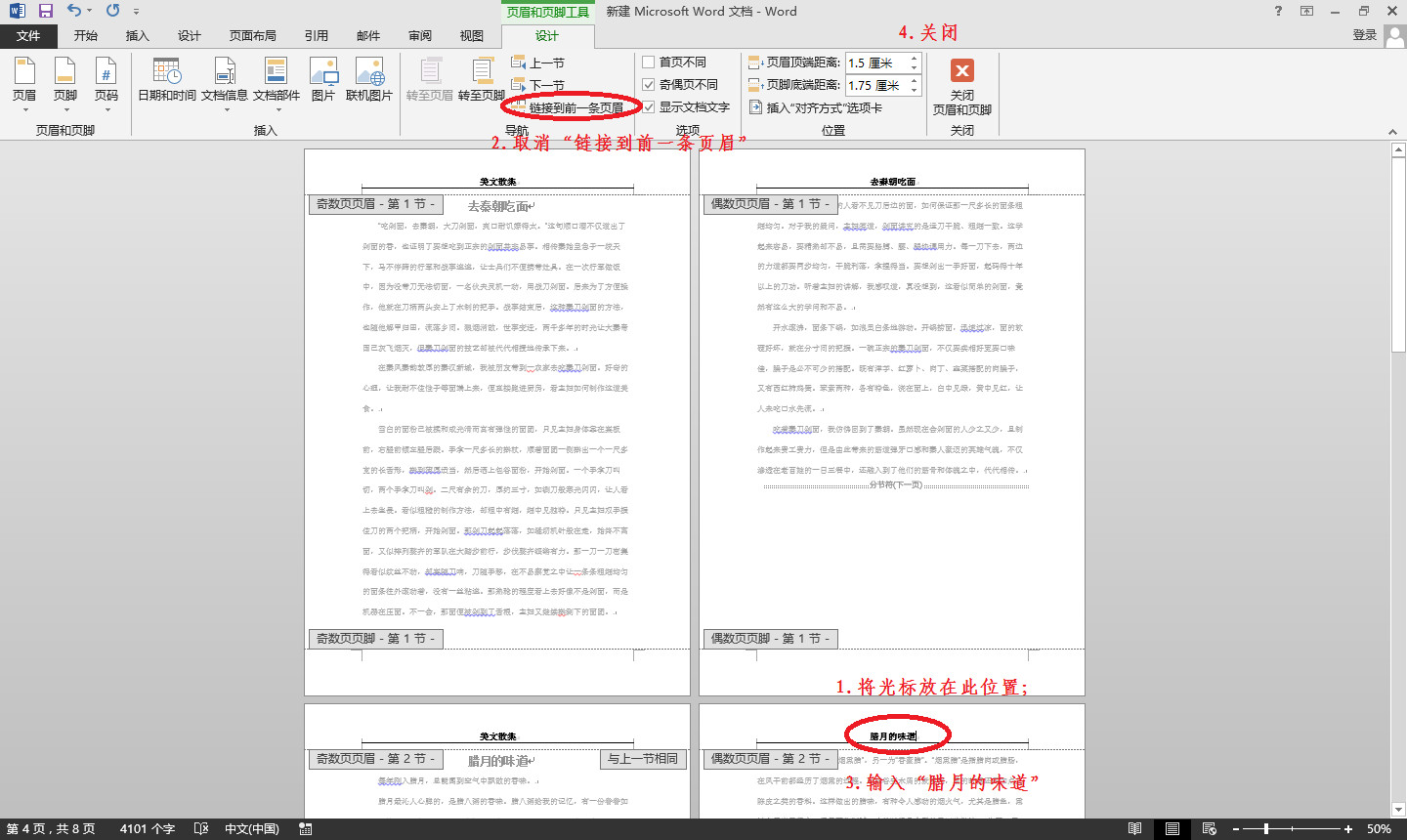
4.同理,对后面几段章节重复第三步的步骤的设置;
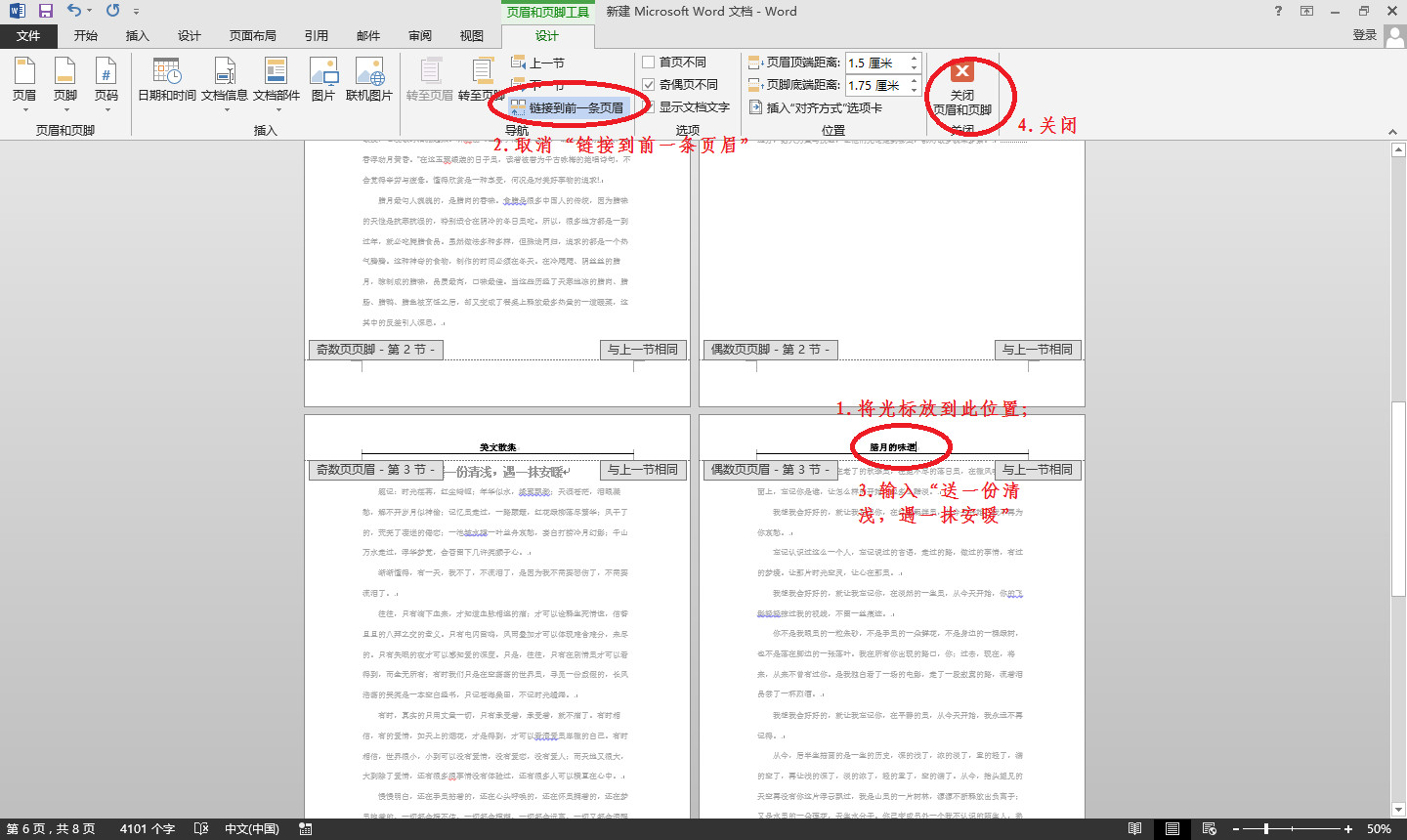
5.效果图